Известный факт: иногда обновления безопасности, внедряемые компанией Microsoft в Windows, вызывают проблемы в работе самой операционной системы или стороннего софта. Они даже могут зариться на пользовательские данные и провоцировать появление BSOD. Ну и, как следствие, мы можем иметь неспособность системы загружаться. История выпуска неудачных патчей безопасности компанией Microsoft с длиннющей и седой бородой.
По первому же фидбэку компания предпринимает усилия с целью устранения проблем, вызванных такими обновлениями, и поставляет обновления-исправления. Но, на минуточку, она поставляет их позже, по факту выявления проблем и разработки их решений.
Что же делать, если вы попали в такую ситуацию: проблемное обновление безопасности стало причиной появления BSOD, и вы не можете запустить Windows? Естественно, ни о каком ожидании, пока Microsoft исправит ситуацию не может быть и речи, всё нужно решать самому здесь и сейчас аварийными средствами. Одним из таких средств является MSDaRT – LiveDisk восстановления Windows. Как с его помощью удалить проблемное обновление?
Итак, проблемное обновление Microsoft. Если оно спровоцировало только тормоза и глюки Windows, но сама система при этом запускается и работает, можем не ждать, пока Microsoft исправит ситуацию, а удалить обновление. В среде работающей Windows это делается в разделе «Программы и компоненты» системной панели управления.
В этом разделе кликаем ссылку просмотра установленных обновлений.
Ищем в списке проблемное, для списка можем установить сортировку представления по датам, чтобы проще было искать проблемное обновление, оно будет в числе тех, что от свежих дат установки. Находим его, дважды кликаем и удаляем.
Но ежели Windows не загружается, удалять такое проблемное обновление нам придётся с использованием аварийного LiveDisk’а. И вот одним из таких LiveDisk’ов является MSDaRT – диск реанимации Windows от самой компании Microsoft, среда WinPE с минималистичным набором инструментов для аварийных случаев. В числе этих инструментов есть специальный мастер удаления исправлений – тех самых проблемных обновлений безопасности. Официально дистрибутив MSDaRT доступен только пользователям корпоративного ресурса Microsoft VLSC, но ISO-образ MSDaRT для создания загрузочного носителя можно скачать на многих торрент-трекерах Рунета в раздачах от различных сборщиков софта. Таже MSDaRT, являя собой небольшую подборку реанимационных инструментов, интегрирован во многие мощные функциональные аварийные WinPE от различных сборщиков. В нашем случае мы будем использовать один из таких WinPE, это WinPE от Sergei Strelec с интегрированным MSDaRT. Скачать используемый нами WinPE можно на сайте сборщика - Sergeistrelec.Ru.
Записываем скачанный WinPE на флешку, загружаемся с флешки. В запустившейся среде WinPE в меню «Пуск» выбираем средство восстановления Windows.
Это средство запустится в отдельной надстройке. В ней указываем раскладку, в нашем случае русскую.
Далее входим в раздел диагностики.
И вот здесь запускаем MSDaRT.
Теперь нам необходимо указать оперируемую Windows, это нужно на тот случай, если их на компьютере установлено несколько. Мы же указываем единственную.
И вот перед нами окно, оно же меню MSDaRT. В нём мы выбираем «Удаление исправлений».
Жмём «Далее» в начальном окошке мастера.
Выбираем обновление из списка. Можем ориентироваться на его кодовое название (по типу KB4532693), если мы знаем точно, что именно это обновление причиняет проблемы. Но в мастере удаления исправлений MSDaRT не все обновления будут значиться с кодовыми названиями, у них может быть другой идентификатор, тогда мы просто ориентируемся на дату и время установки. Удаляем последнее из обновлений – отмечаем его галочкой и жмём «Далее».
Ждём, пока мастер проведёт свою работу.
И вот перед нами результат: мастер рапортует об удалённом исправлении.
Жмём «Готово».
И пытаемся запустить Windows. Если в систему внедрялось не одно обновление, а патч, состоящий из нескольких обновлений, при этом удаление самого последнего обновления не решило проблему, с помощью мастера удаления исправлений MSDaRT по очереди удаляем каждое обновление, внедрённое в дату установки патча. Если проблему решить удастся, и Windows после проведённых действий загрузится, первым делом в работающей операционной системе необходимо заблокировать установку проблемного обновления или в принципе на время приостановить получение обновлений.
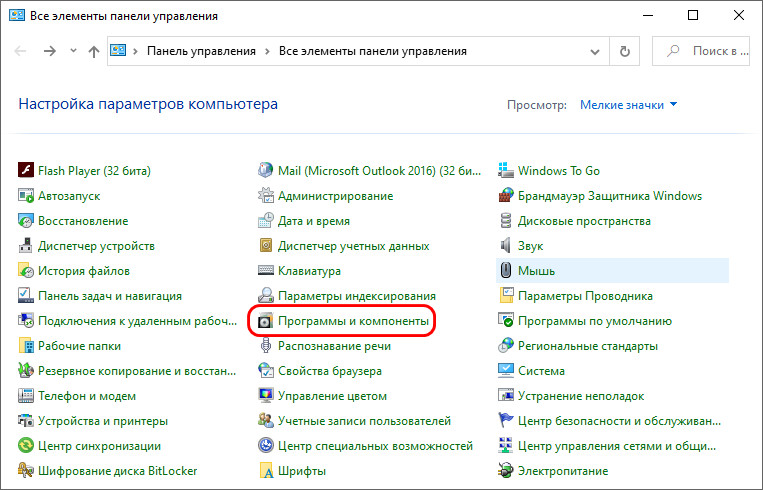
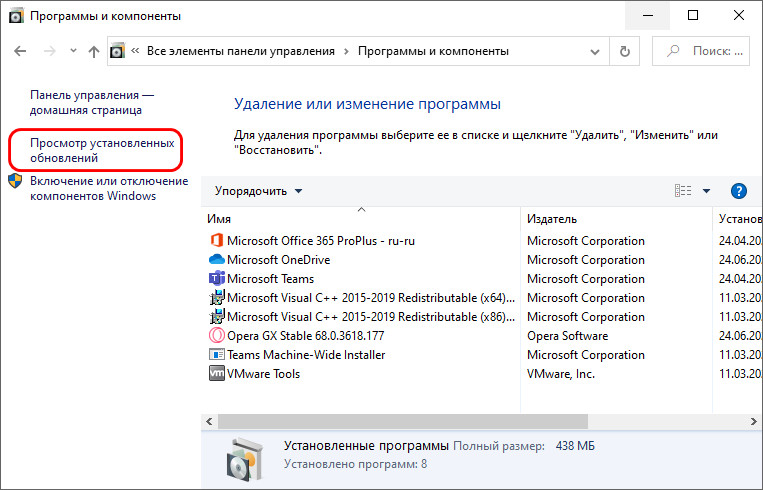
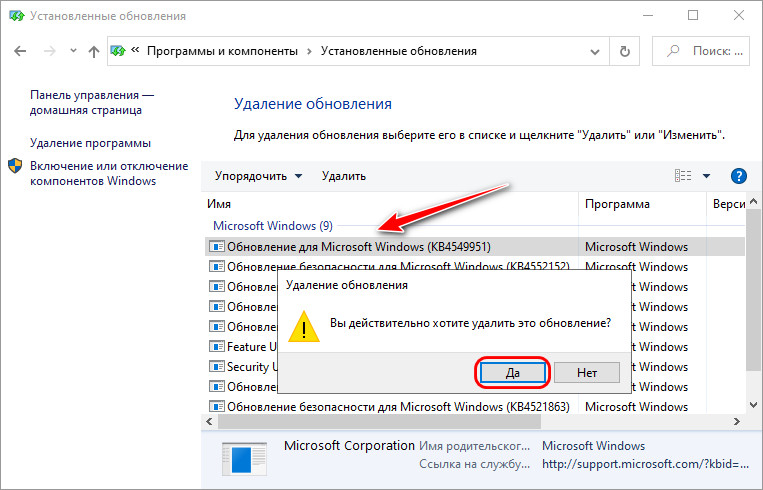
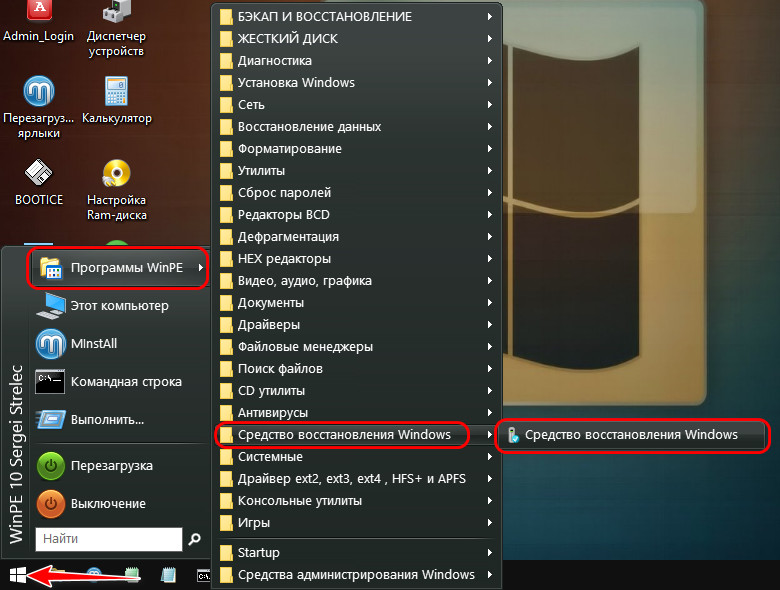
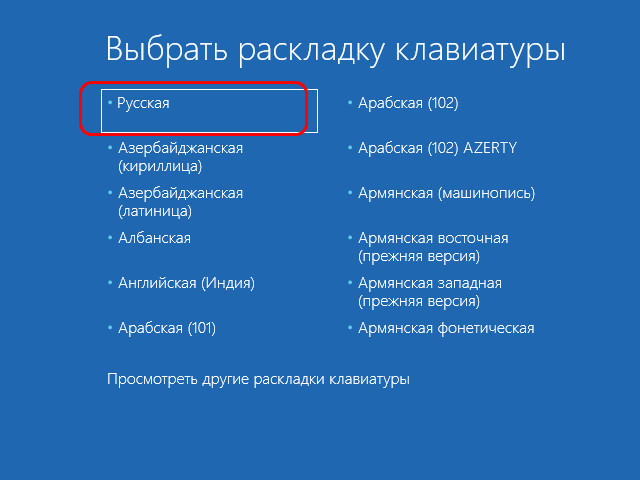
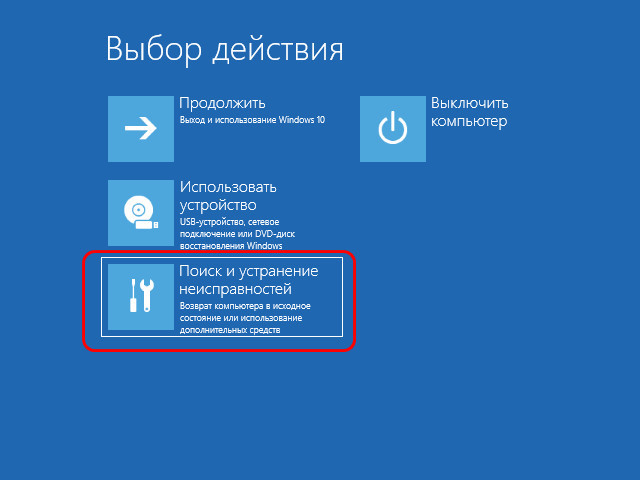
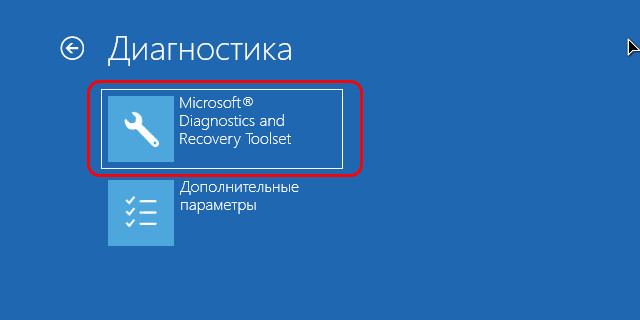
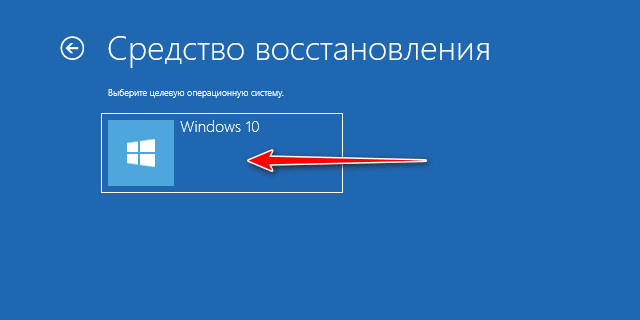
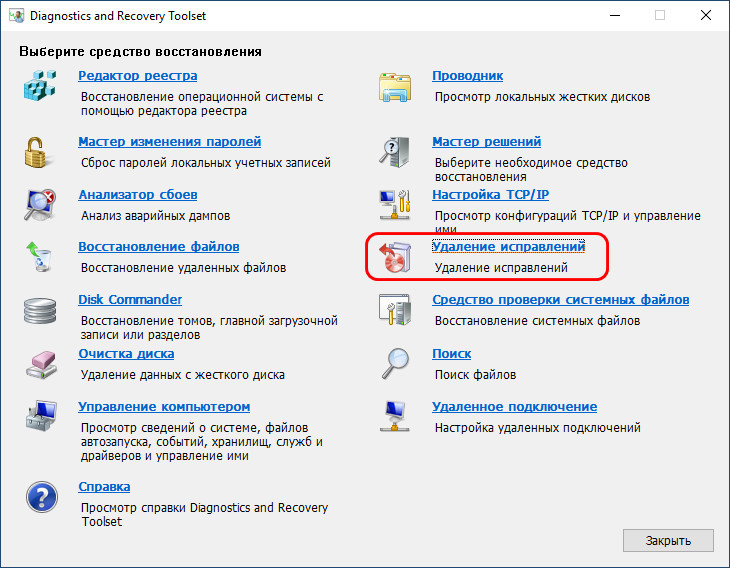
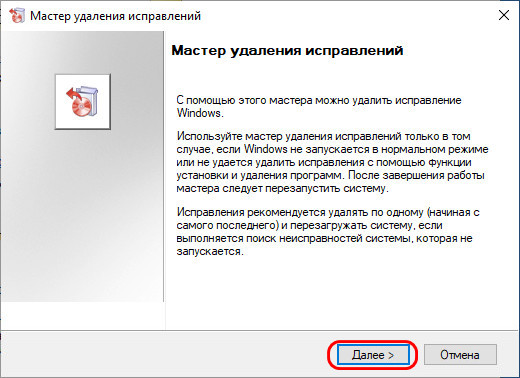
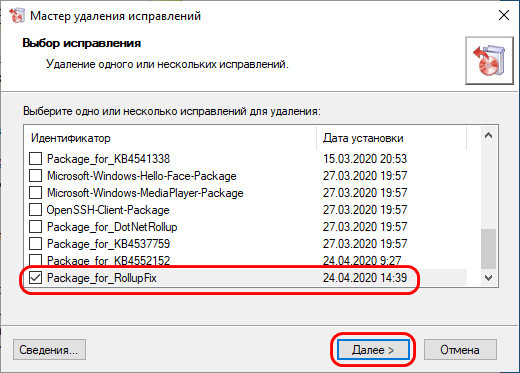
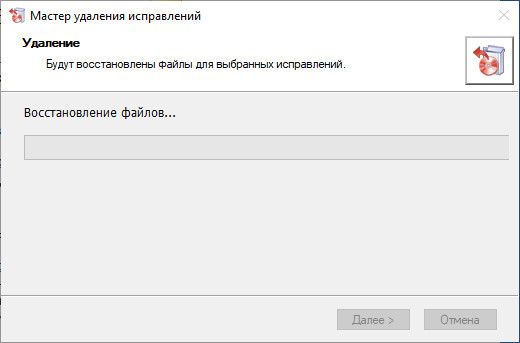
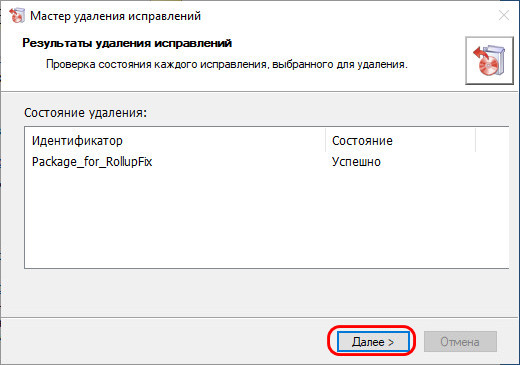
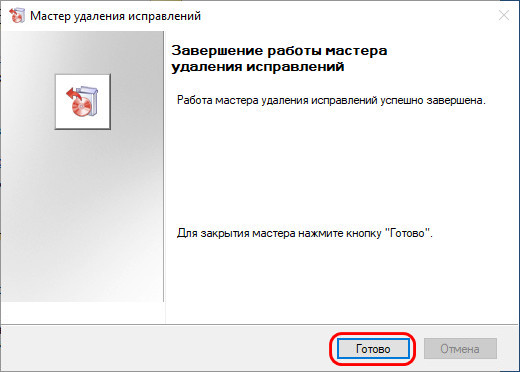
Добавить комментарий